Einfaches Einrichten des iPhone ohne Apple ID – iMobie
Wenn Sie ein iPhone ohne Apple ID einrichten oder die Apple ID auf Ihrem Telefon freischalten möchten, lesen Sie diese Anleitung, um weiterzukommen.
Bei der Einrichtung oder Verwendung des iPhones ist die Apple ID die wichtigste Voraussetzung. Denn mit ihr haben Sie vollen Zugriff auf iPhone-Funktionen wie iCloud, App Store oder die gemeinsame Nutzung von Daten zwischen iOS-Geräten. Die meisten iPhone-Benutzer können ihre Apple ID für die Einrichtung des iPhones verwenden, aber einige möchten die Apple ID nicht verwenden und Daten mit Apple teilen.
„Kann man also ein iPhone ohne Apple ID einrichten?“ „Kann man ein iPhone ohne Apple ID verwenden?“ Die Antwort lautet Ja, und diese Anleitung ist deshalb für Sie. Wie kann man denn ein iPhone ohne Apple ID einrichten? Hier haben wir für Sie zwei Methoden, mit der Sie das iPhone ohne Apple ID einrichten und nutzen können. Es werden sowohl neue als auch gebrauchte iPhones unterstützt.
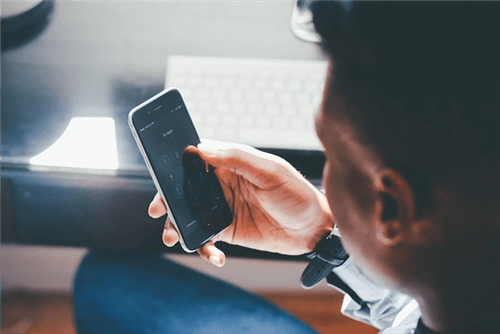
iPhone einrichten ohne Apple ID
Wie kann man über die Einstellungen ein iPhone ohne Apple ID einrichten?
Wenn Sie ein neues iPhone kaufen, müssen Sie beim Einrichten eines iPhones oder iPads Ihre Apple ID eingeben, aber manche Leute möchten das neue iPhone nicht damit einrichten. Wie kann man dann ein iPhone ohne Apple ID einrichten? In der Tat hat Apple diese Situation berücksichtigt und eine entsprechende Lösung bereitgestellt. Wenn Sie auf der Suche nach einer Methode sind, wie Sie das iPhone ohne Apple ID einrichten können, dann schauen Sie sich die folgende Anleitung an, die Sie mit einfach zu befolgenden Schritten unterstützt:
Schritt 1: Halten Sie die Einschalttaste Ihres iPhones gedrückt, um Ihr Gerät einzuschalten >Drücken Sie die Taste so lange, bis das Apple-Logo auf dem Bildschirm zu sehen ist > Wählen Sie dann Ihre bevorzugte Sprache und Ihren Standort aus.
Schritte 2: Nun werden zwei Optionen angezeigt > Klicken Sie auf die Option „Manuell einrichten”, um fortzufahren > Verbinden Sie sich mit einem WLAN-Netzwerk oder verwenden Sie Ihre Mobilfunkdaten, um Ihr iPhone zu aktivieren und weiter einzurichten.
Schritt 3: Sie können nun einen Passcode erstellen, Touch ID oder Face ID einrichten. Wenn Sie keine dieser Funktionen verwenden möchten, klicken Sie in den Einstellungen auf “Später einrichten”. Wir empfehlen Ihnen jedoch, sie einzurichten, damit Sie Ihr iPhone entsperren und Einkäufe tätigen können.
Schritt 4: Sie erhalten nun die Möglichkeit, Ihre Daten vom alten iPhone auf das neue iPhone zu übertragen oder wiederherzustellen. Da es sich jedoch um eine Neueinrichtung ohne Apple ID handelt, klicken Sie auf die Option „Als neues iPhone einrichten”.
Schritt 5: Als Nächstes klicken Sie auf Kennwort vergessen oder Haben Sie keine Apple ID? Klicken Sie auf Später in den Einstellungen einrichten. Daraufhin wird ein Dialogfeld angezeigt, in dem Sie gefragt werden, ob Sie wirklich keine Apple ID verwenden möchten.
Schritt 6: Klicken Sie abschließend zur Bestätigung auf „Nicht verwenden” und Sie können das iPhone ohne Apple ID einrichten.
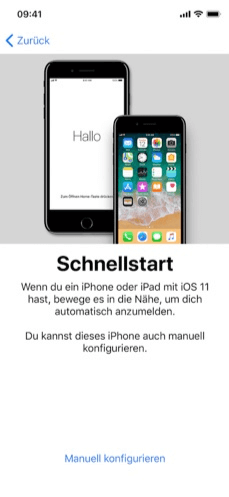
apps-von-iphone-zu-iphone-schnellstart
Wie kann man mit einem Klick ein iPhone ohne Apple ID einrichten
Abgesehen von der oben beschriebenen Situation können Sie auch ein gebrauchtes iPhone kaufen, das mit einer Apple ID gesperrt wurde, die Sie nicht kennen. Oder Sie haben die Apple ID und das Passwort für die Aktivierung des iPhones vergessen und können es daher nicht einrichten. So wird das Entsperren des iPhone ohne Apple ID zu Ihrem Hauptproblem. Auch in dieser Situation brauchen Sie sich keine Sorgen zu machen, denn ein spezielles iPhone Entsperrungstool kann dieses Problem leicht für Sie lösen.
AnyUnlock – iPhone Passwort Unlocker ist ein umfassendes, schnelles und sicheres All-in-One-Entsperrungstool für iOS-Geräte, das mehrere iPhone-Sperren ohne Probleme entsperrt. Mit diesem Tool können Sie das iPhone-Bildschirm-Passwort umgehen, den Passcode für die Bildschirmzeit/Einschränkungen entfernen, die Apple ID in wenigen Schritten entfernen, Remote MDM umgehen, usw. Schauen wir uns nun die wichtigsten Funktionen an:
- Entsperren Sie jede Art von iPhone-Bildschirm-Passwörtern wie Apple ID, MDM, Bildschirmzeit, iTunes-Backup-Passcode, etc.
- Entfernen Sie den Passcode in einfachen Schritten, es ist kein technisches Wissen erforderlich.
- Kein Datenverlust während und nach der Entsperrung der Apple ID, wenn Sie einige Vorbedingungen erfüllt haben.
- Entsperren Sie Ihr iPhone mit einer hohen Erfolgsquote.
Laden Sie AnyUnlock herunter und befolgen Sie die folgenden Schritte, um zu erfahren, wie Sie das iPhone ohne Apple ID einrichten können:
Gratis Herunterladen * 100% sauber & sicher
Schritt 1: Starten Sie AnyUnlock auf Ihrem PC, verbinden Sie Ihr iOS-Gerät über ein Lade-Kabel mit dem PC und wählen Sie die Funktion „Apple ID entsperren“ auf der Hauptschnittstelle.
Wie Sie auf dem Bild sehen, kann AnyUnlock Ihnen auch helfen, die Aktivierungssperre zu umgehen.
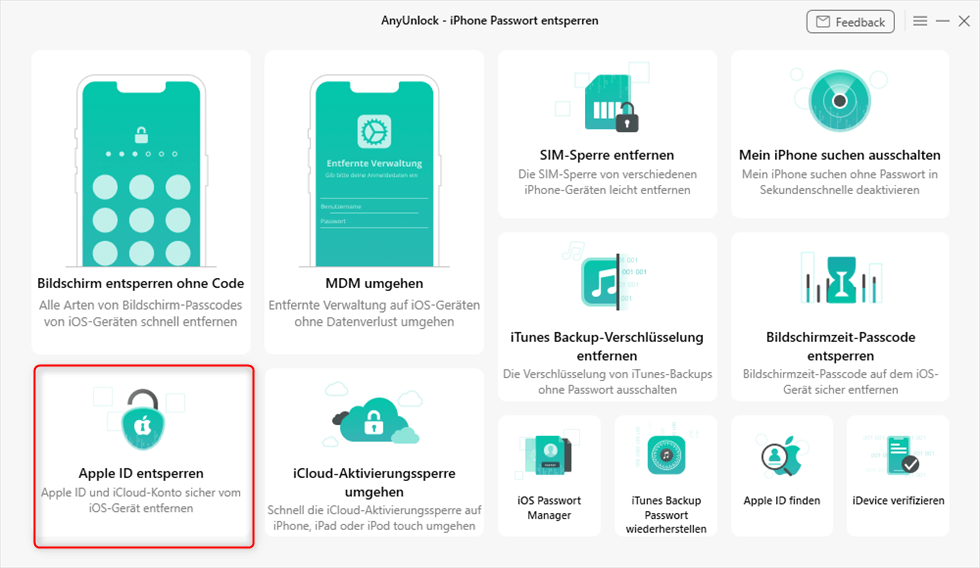
Apple ID entsperren – auswählen
Schritt 2: Wenn die unten gezeigte Oberfläche erscheint, klicken Sie auf „Jetzt entsperren“.
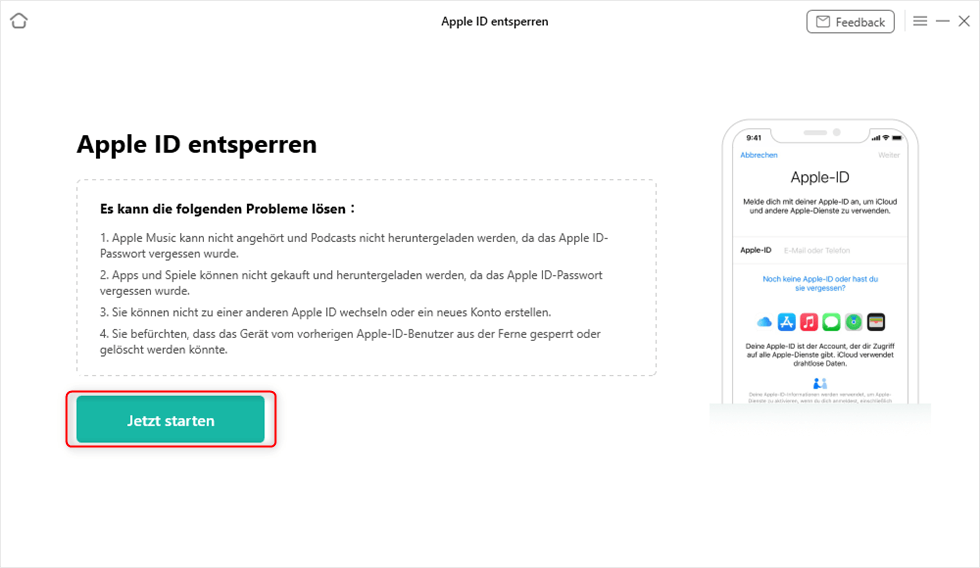
Auf „Jetzt starten“ klicken um Apple ID zu entsperren
Schritt 4: Klicken Sie dann auf „Jetzt entsperren“.

Apple-ID entfernen jetzt starten
Jetzt wird AnyUnlock die Apple ID automatisch entfernen. Trennen Sie Ihr iPhone nicht, bis es neu startet und beenden Sie AnyUnlock nicht > Sobald der Vorgang des Entfernens der Apple ID abgeschlossen ist, erscheint die Meldung „Apple ID erfolgreich entfernt” auf dem Bildschirm.

Apple ID entsperren jetzt entsperren warten
Wenn Sie die Funktion „Mein iPhone suchen“ aktiviert und ein Gerät mit iOS 11.4 oder höher haben, sind die Schritte etwas anders. Hier ist die genaue Anleitung:
Schritt 1: Die ersten drei Schritte sind gleich wie da oben.
Schritt 2: Folgen Sie dann den Anweisungen auf dem Bildschirm, um sicherzustellen, dass der Bildschirm-Passcode und die Zwei-Faktor-Authentifizierung aktiviert sind. Klicken Sie auf „Weiter“.
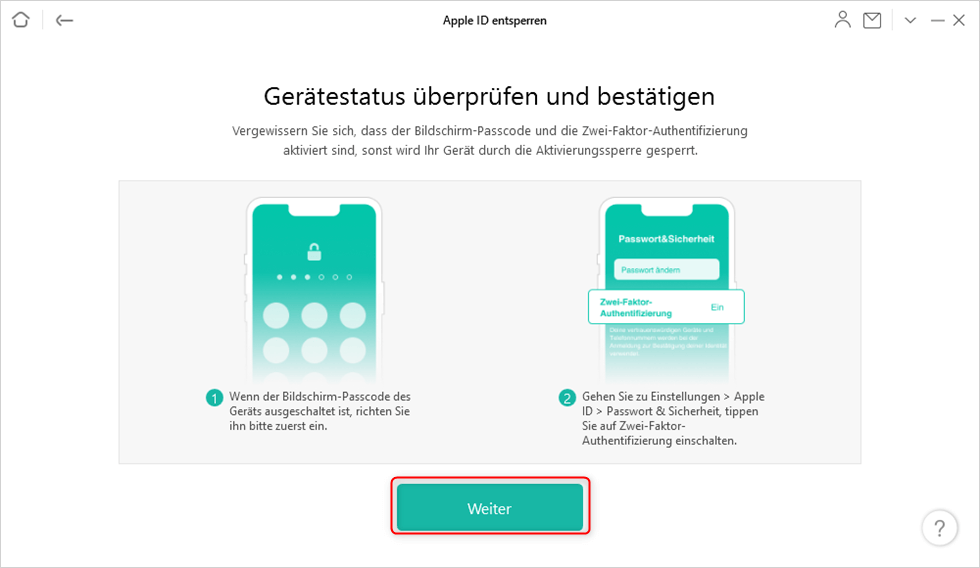
iPhone-Gerätestatus überprüfen für die Vorbereitung des Apple ID-Entsperrens
Schritt 3: Laden Sie die zu Ihrem iPhone-Modell passende Firmware herunter.

Um Apple ID zu entsperren iOS-Firmware herunterladen
Schritt 4: Nachdem der Download abgeschlossen ist, klicken Sie erneut auf „Jetzt entsperren“ und AnyUnlock beginnt mit dem Entsperren Ihrer Apple ID.

Apple ID sofort entsperren
Sie können dann das iPhone ohne Apple ID einrichten.

Apple ID entsperren abgeschlossen
Häufig gestellte Fragen
Hier sind einige Fragen, die häufig gestellt werden. Wir haben sie der Reihe nach beantwortet.
Wie kann ich das iPad ohne Apple ID und Passwort aktivieren?
- Wenn du die Apple ID und das Kennwort für die Aktivierung des iPad vergessen hast, kannst du dein iPad über iCloud oder eine Drittanbieter-Software aktivieren. Und danach können Sie das iPad auch ohne Apple ID einrichten.
Wie entsperrt man die iCloud-Aktivierungssperre ohne Apple ID?
- Um die iCloud-Aktivierungssperre zu entsperren oder zu umgehen, müssen Sie sich hauptsächlich auf iCloud, DNS oder einen professionellen iCloud-Aktivierungssperren-Entsperrer verlassen.
Was sind die Nachteile, wenn man ein iPhone ohne Apple ID nutzt?
- Sie können dann keine App installieren, weil dies nur mit einer Apple ID im Apple Store möglich ist. Sie können die iCloud-Dienste nicht mehr benutzen, das heißt Sie können keine Daten auf iCloud hochladen, um ein Backup zu erstellen.
Fazit
Wir hoffen, dass diese Anleitung Ihnen einen klaren Einblick gegeben hat, wie man ein iPhone ohne Apple ID einrichten kann. Wenn Sie auf der Suche nach einem professionellen Tool sind, um jede Art von iPhone Sperre zu entsperren, dann sollte AnyUnlock Ihre erste Wahl sein, da es jede Art von iPhone Passcode innerhalb kürzester Zeit entsperren kann. Also, installieren Sie AnyUnlock jetzt und erhalten Sie wieder vollen Zugriff auf Ihr iPhone/iPad.
AnyUnlock – Ihr iOS-Gerät-Entsperr-Experte
- Vollständigkeit – Stellen Ihnen eine Vielzahl von Passwörtern zum Entsperren zur Verfügung: Apple ID entsperren/ iPhone Bildschirm sperren/iTunes Backup-Passwort/Bildschirm-Passwort.
- Schnelligkeit – Das Entfernen des Passworts ist ein einfacher 3-Schritte-Prozess und erfordert keine technischen Kenntnisse.
- Zuverlässigkeit – Bietet Ihnen die höchste Freischaltungs-Erfolgsrate.
Herunterladen für Win100% sauber und sicher
Herunterladen für Mac100% sauber und sicher
Gratis Herunterladen * 100% sauber und sicher
Weitere Fragen über Produkt? Kontaktieren Sie bitte userem Support Team, um Lösungen schnell zu bekommen >





